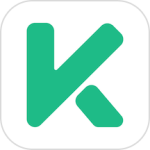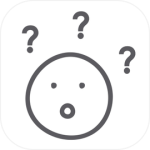华为nova11怎么强制恢复出厂设置
作者:小葱
时间:2023-04-18 11:16
华为手机不仅在性能方面表现优异,而且在设计方面也经过精心的考虑和优化。华为手机采用了全新的设计语言和流线型轮廓,饰以华为一贯使用的高端材质,彰显出时尚、优雅和高贵的气质。那么华为nova11怎么强制恢复出厂设置,下面就让小编来为大家介绍一下吧!

强制恢复华为nova 11出厂设置的方法如下:
1、将华为手机关机后,先按下音量上键,再按下开关机键。
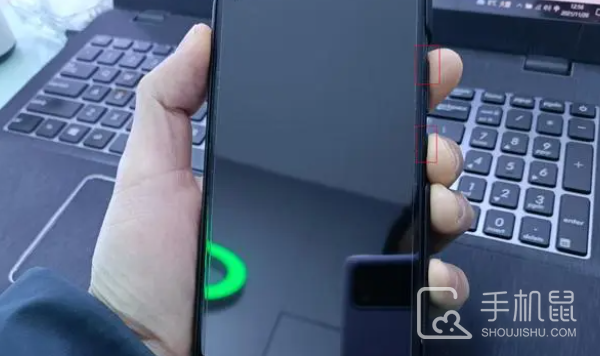
2、当屏幕显示华为Logo后,松开开关机键,数秒后系统会进入eRecovery模式,再点击“清除数据 ”。
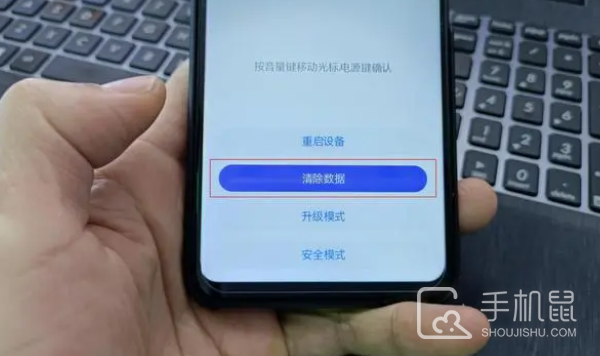
3、在“清除数据”的二级菜单中点击“恢复出厂设置”。
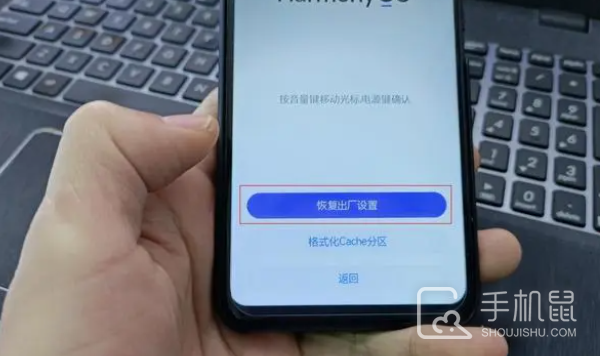
4、系统会弹出确认窗口,需要在顶部文本框中输入“yes”,然后点击下方的“恢复出厂设置”。
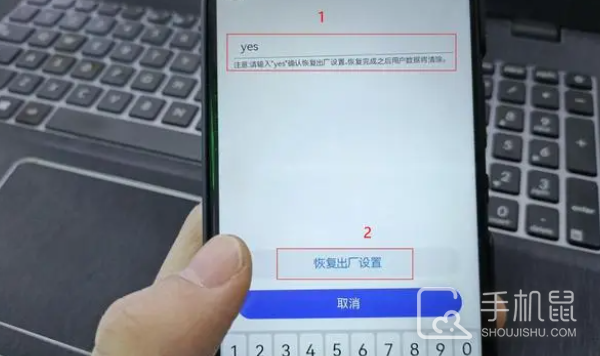
5、当系统弹出“重要提醒”页面后,再次点击“恢复出厂设置”,eRecovery即可将操作系统恢复出厂设置。
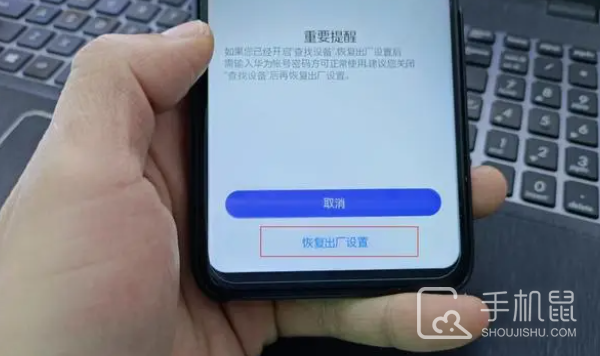
华为nova11怎么强制恢复出厂设置的全部内容已经给大家整理在上面了。只要你仔细阅读了之后也肯定可以解决这个问题。当然你还有相关华为手机的问题也可以在我们手机鼠浏览哦。
相关专栏
- 华为Nova11使用教程
-
 华为nova11怎么用AI大模型写文案
华为nova11怎么用AI大模型写文案2023-08-11
-
 华为nova11怎么设置趣味心情壁纸
华为nova11怎么设置趣味心情壁纸2023-08-10
-
 华为nova11怎么设置emoji表情壁纸
华为nova11怎么设置emoji表情壁纸2023-08-09
-
 华为nova11全景天气壁纸怎么设置
华为nova11全景天气壁纸怎么设置2023-08-09
-
 华为nova 11实况窗怎么看外卖进度
华为nova 11实况窗怎么看外卖进度2023-08-08
-
 华为Nova11怎么自定义APP图标
华为Nova11怎么自定义APP图标2023-05-22
相关产品导购